win10添加共享打印机显示windows无法连接到打印机 win10共享打印机无法识别怎么解决
更新时间:2024-03-30 11:45:54作者:yang
在使用win10添加共享打印机时,有时会出现windows无法连接到打印机或win10共享打印机无法识别的问题,让人感到困惑和烦恼,为了解决这个问题,我们可以尝试一些简单的方法来排除故障,确保打印机能够正常连接和使用。接下来我们将介绍几种常见的解决方法,帮助您顺利解决win10共享打印机无法识别的困扰。
具体方法:
1、首先点击左下角开始,然后点击“设置”。
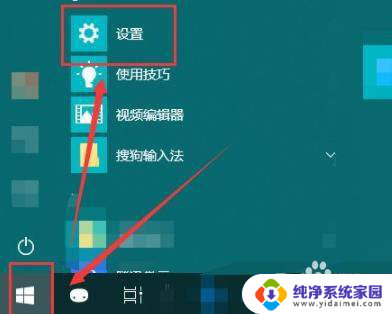
2、随后在打开的windows设置中点击“网络和Internet”。
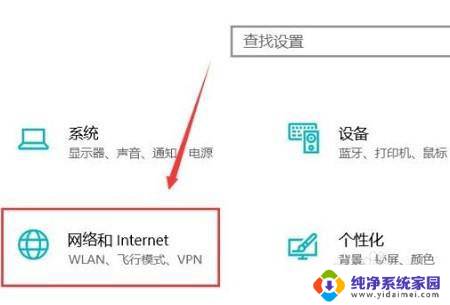
3、随后点击左侧的状态,再选择右侧的“共享选项”。
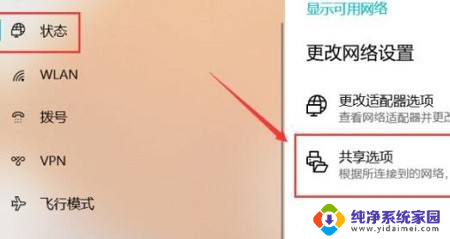
4、然后在弹出的设置中选“启用网络发现”和“启用文件和打印机共享”。
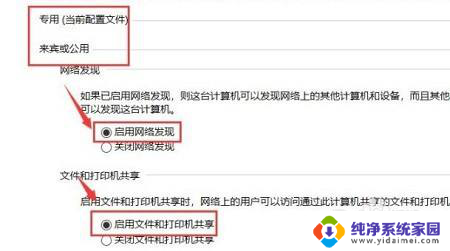
5、之后在下面的所有网络中选择“无密码保护的共享”。
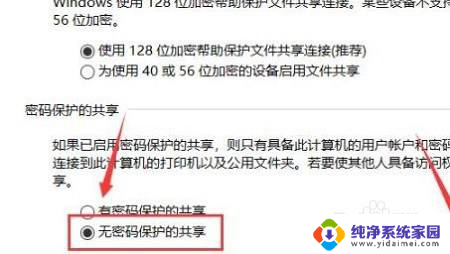
6、最后就可以连接到电脑网络中即可解决
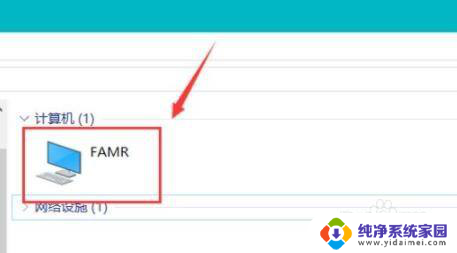
以上就是win10添加共享打印机显示windows无法连接到打印机的全部内容,碰到同样情况的朋友们赶紧参照小编的方法来处理吧,希望能够对大家有所帮助。
win10添加共享打印机显示windows无法连接到打印机 win10共享打印机无法识别怎么解决相关教程
- 0x0000011b解决共享打印机win10 Win10无法连接共享打印机解决方法
- win10连接局域网windows无法连接到打印机 Win10共享打印机无法识别怎么解决
- win7和win7共享打印机 WIN7共享打印机WIN10无法连接解决方法
- win10显示无法连接到共享打印机怎么办 Win10笔记本电脑无法连接共享打印机怎么办
- win10打印机共享访问不了 Win10打印机共享无法访问怎么解决
- win10电脑连不上win7共享的打印机 Win10无法连接win7共享打印机
- win10无法连接共享打印机补丁 Win10无法连接打印机怎么办
- win10无法添加网络共享打印机设备 Win10共享打印机无法连接怎么办
- windows7无法共享windows10打印机 WIN10连接WIN7共享打印机的设置方法
- win10与win7打印机共享 WIN10连接WIN7共享打印机失败解决方法
- 怎么查询电脑的dns地址 Win10如何查看本机的DNS地址
- 电脑怎么更改文件存储位置 win10默认文件存储位置如何更改
- win10恢复保留个人文件是什么文件 Win10重置此电脑会删除其他盘的数据吗
- win10怎么设置两个用户 Win10 如何添加多个本地账户
- 显示器尺寸在哪里看 win10显示器尺寸查看方法
- 打开卸载的软件 如何打开win10程序和功能窗口